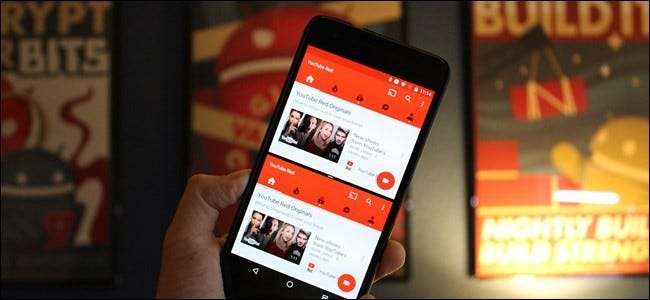
Med Android Nougat frigav Google en ofte anmodet funktion: muligheden for at køre to vinduer side om side. I stedet for en slags janky løsning som Samsung eller LGs løsninger, som kun tillader bestemte apps at arbejde i et scenarie med flere vinduer, er denne bagt ind i Android. Det betyder, at det fungerer for stort set alle apps hele tiden.
RELATEREDE: How to Use Android Nougat's Split-Screen Mode
Det har dog sine begrænsninger. For det første, hvis det sandsynligvis ikke fungerer korrekt med ældre apps, der ikke er opdateret i nogen tid. For det andet kan du ikke køre den samme app i begge vinduer. Heldigvis er der en løsning til sidstnævnte: en app kaldet Parallel Windows til Nougat.
Før vi går ind på, hvordan man bruger Parallel Windows, er det værd at nævne, at denne app er i alfafasen - den er stadig ret eksperimentel, så du kan opleve nogle fejl her og der. Husk dette, mens du tester appen! Det bør også gå uden at sige (men jeg vil alligevel sige det): du skal køre Nougat for at bruge denne app.
Okay, med den lille advarsel ude af vejen, lad os få denne kugle til at rulle. For det første skal du installere Parallel Windows (det er gratis). Når du er installeret, skal du køre appen.
Sådan opsættes parallelle Windows
Det første vindue, der vises, er bare der for at fortælle dig, at appen er eksperimentel. Gå videre og tryk på boksen "Jeg har læst og forstået", og tryk derefter på "Fortsæt".
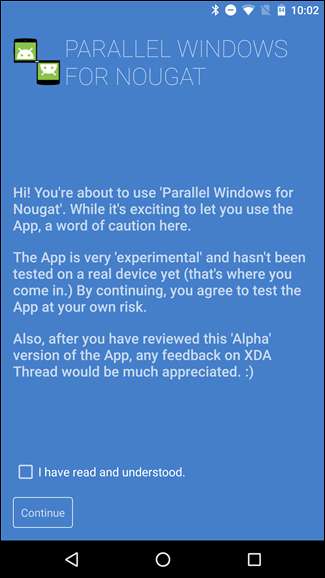
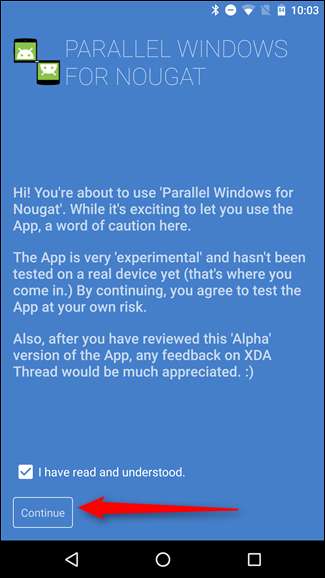
På det næste skærmbillede skal du give appen to tilladelser for at få den fulde parallel Windows-oplevelse. Skub den første skyder - Tillad at tegne over Apps - som kaster dig ind i det specifikke tilladelsesvindue, hvor du vil rent faktisk flyt skyderen. Når den er tændt, kan du trykke på tilbage-knappen for at komme tilbage til hovedskærmen Parallel Windows.
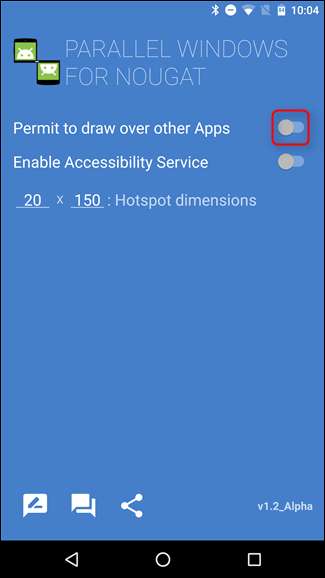
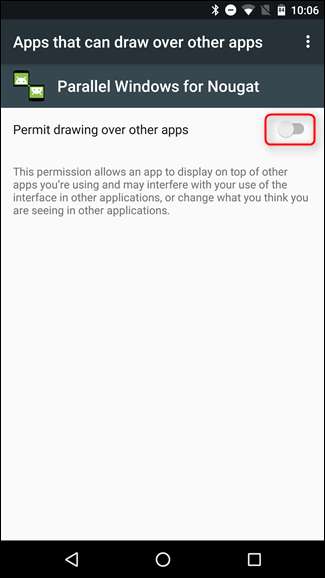
Når den ene er aktiveret, skal du gå videre og skubbe den anden: Aktivér tilgængelighedstjeneste. Dette flytter dig ind i menuen Tilgængelighed, og du skal finde Parallel Windows for Nougat-posten og derefter skifte indstillingen til Til. En popup fortæller dig, hvad appen vil have adgang til - hvis du er cool med det, skal du fortsætte og trykke på "OK". Igen skal du bare trykke på tilbage-knappen for at komme tilbage til hovedappen.
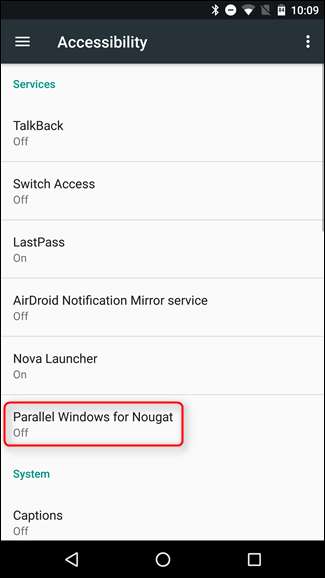
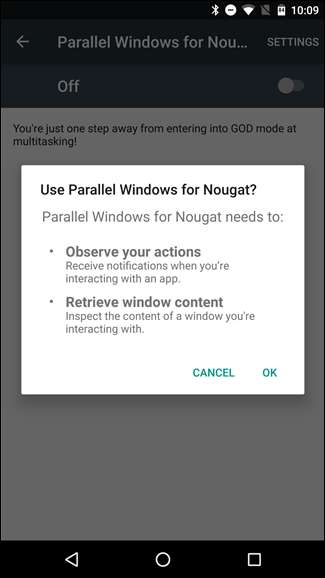
Endelig indstiller du "Hotspot-dimensioner" - dette er det sted, hvor du glider for at få vist Parallel Windows-menuen. Som standard er den indstillet til midten af højre side af skærmen, hvilket er et godt sted for den at være. Jeg bruger denne indstilling gennem hele selvstudiet.
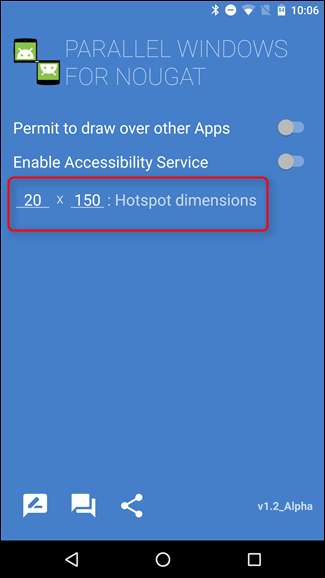
Med alt opsat er du klar til at begynde at bruge Parallel Windows.
Sådan bruges parallelle Windows
Lige ud af porten gør Parallel Windows mere end bare spejling af apps i multivinduetilstand - det gør det også nemmere at starte apps i et miljø med flere vinduer og tilbyder hurtig adgang til appskuffen.
For at komme i gang skal du glide ind fra midten af højre side af skærmen - den placering, vi talte om tidligere, da vi konfigurerede hotspot-dimensioner. Dette åbner menuen Parallel Windows.
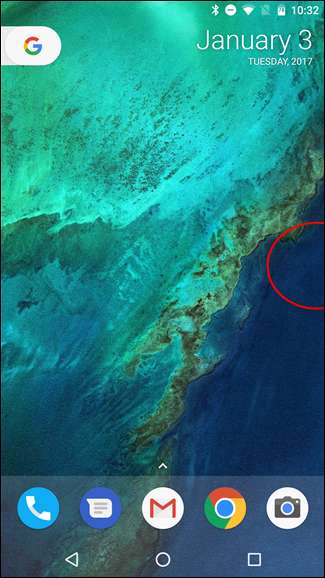
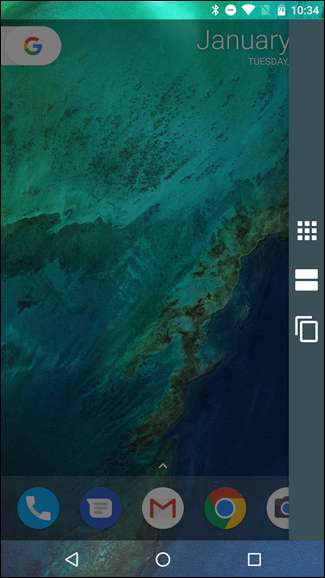
Der er tre muligheder her, fra top til bund: start app-skuffen, start en session med flere vinduer og spejl applikation.
Den første mulighed, der åbner appskuffen, er en hurtig og nem måde at hente dine apps på uden først at skulle forlade forgrundsappen. Hvis du vælger en app fra denne pop op-skuffe, åbnes appen automatisk i et miljø med flere vinduer. Det er heller ikke noget værd, at det kan tage app-skuffen et par sekunder at indlæse, hvis du har mange installerede applikationer.
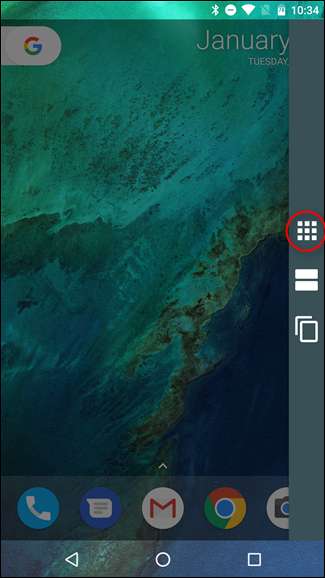
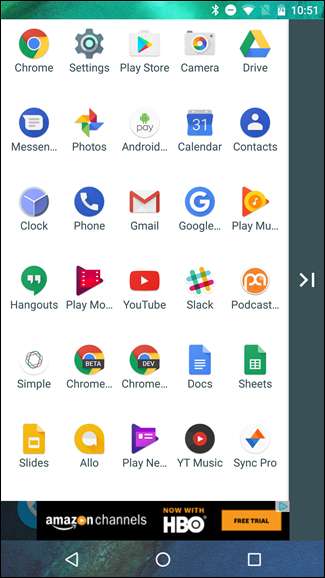
Det andet ikon, som starter en session med flere vinduer, efterligner stort set bare standardhandlingen ved at trykke langvarigt på en app i det seneste vindue og derefter trække den for at åbne appen i sit eget vindue. Ved at starte multi-vindue med Parallel Windows er det faktisk hurtigere (og lettere), da det med det samme tvinger forgrundsvinduet til toppen i multi-vindue. Du skal kun vælge appen til bunden.
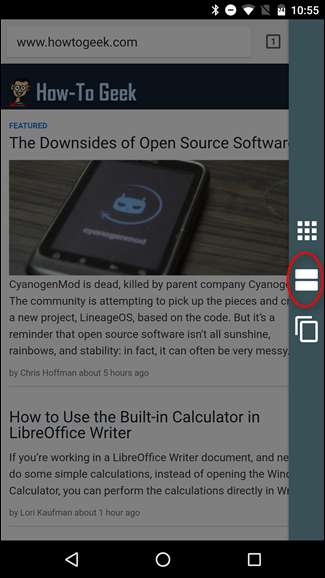
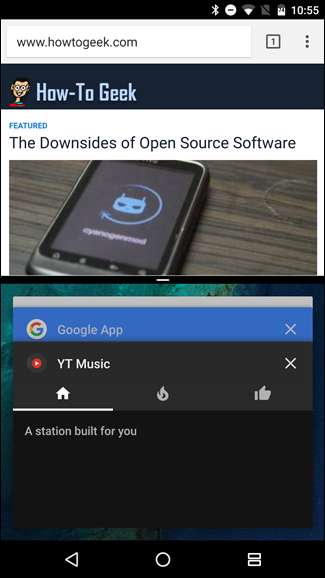
Mens begge disse funktioner er pæne, kan de også gøres uden at bruge Parallel Windows. Den tredje mulighed i Parallel Windows-menuen er langt den mest kraftfulde, da den er den, du vil bruge til at spejle applikationer i en opsætning med flere vinduer. Når det er sagt, kan det også være det mest forvirrende.
For at bruge funktionen skal du først køre mindst en app i vinduetilstand. Når en session med flere vinduer kører, skal du åbne menuen Parallel Windows og trykke på den nederste mulighed. En toast-besked vises, der fortæller dig at vælge en app, der skal spejles.

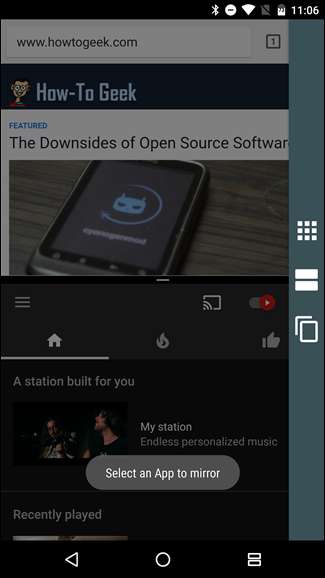
Det er her ting er uklare, men det er faktisk virkelig simpelt: tryk bare på appen i det aktuelle miljø, du gerne vil spejle. En af to ting vil ske - den starter enten en anden forekomst af appen eller giver en meddelelse om, at appen ikke tillader mere end en session. Sidstnævnte gælder for ting som YouTube Music eller dialer, da de kun tillader en session ad gangen. De fleste andre er dog retfærdige spil.
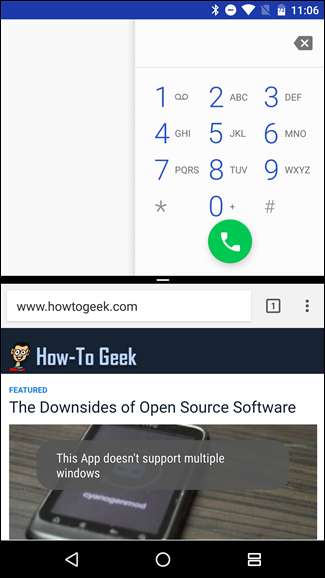
Når der er tappet på en understøttet app, skal alt være automatisk. Den ikke-valgte app i din session med flere vinduer forsvinder og erstattes med den app, du valgte at spejle. Let peasy.
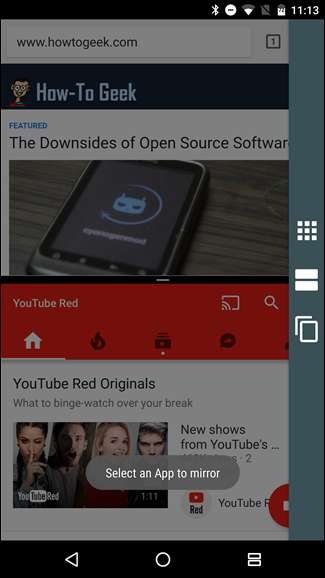
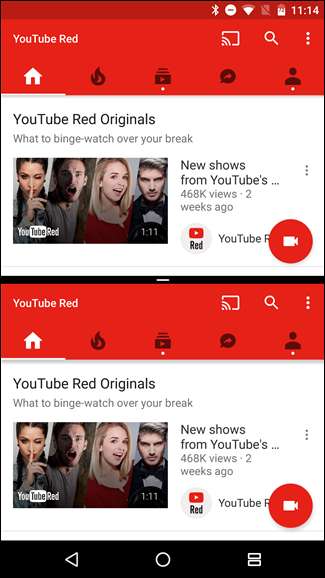
Som jeg sagde tidligere, er Parallel Windows til Nougat stadig i sine alfafaser og stadig meget eksperimentelle. Som et resultat ser du muligvis nogle uoverensstemmelser, mens du bruger det - for eksempel kunne jeg ikke få Chrome til at køre i spejlet tilstand, uanset hvad jeg prøvede. Der var ingen fejl her - det fungerede bare ikke. Ting som dette kan forventes med eksperimentel software, så vær bare opmærksom på det, før du hopper ind i Parallel Windows og forventer en fuldt poleret oplevelse.







